Векторная экструзия
Инструмент Interactive Extrude (Экструзия) применяется для того, чтобы на основе двумерного векторного объекта создать трехмерный векторный объект. Рассмотрим этот процесс подробнее. Выделите объект, к которому вы хотите применить данный эффект, а затем активизируйте инструмент Экструзия.Далее протащите курсор инструмента в любом направлении. После этого вокруг объекта появится контур с маркером, по которому можно судить о направлении и глубине экструзии. Маркером в виде буквы «Х» отмечена так называемая точка схода лучей экструзии. Перемещая точку схода, можно установить требуемый вид экструзии, после чего кнопку мыши можно отпустить. В результате образуется трехмерный объект. Обратите внимание, что исходный объект динамически связан с элементами экструзии.
Данный эффект обладает множеством настроек. В панели атрибутов можно выбрать готовое сочетание настроек из списка Presets (Заголовки), создать или удалить собственный вариант эффекта (кнопками со значками «+» «-»). Кроме того, в панели атрибутов задается вид эффекта (векторный или растровый), положение исходного объекта, тип экструзии (назад, вперед, с уменьшением, с увеличением и т.п.), глубина экструзии, координаты точки схода лучей и свойства этой точки. Точка схода лучей может быть привязана либо к объекту (VP Locked to Object) – тогда при перемещении объекта движется и точка схода, либо к странице (VP Locked to Page), и тогда при перемещении объекта она остается неподвижной.
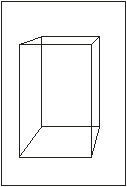
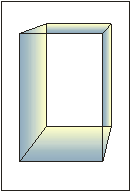
Задав основные параметры экструзии, такие как направление, тип, глубина и др., можно перейти к настройке освещенности и скосов (фасок), усиливающих эффект трехмерности. Цвет скосов задается параметром Bevel Color (Цвет скосов) в окне Color (Цвет) панели атрибутов.
Поворот объекта с экструзией осуществляется кнопкой панели атрибутов Extrude Rotation (Поворот экструзии) и в появившемся окне надо повернуть мышью трехмерный манипулятор с логотипом Corel. Если отпустить кнопку мыши, результат экструзии повернется в соответствии с положением данного манипулятора. Кнопка со знаком Х внизу этого окна возвращает объект в исходное состояние, а кнопка в правом нижнем углу позволяет переключиться в такой режим вращения, при котором поворот задается как величина наклона объекта относительно осей X, Y, Z в процентах от –100 до 100 %.
Дата добавления: 2016-01-30; просмотров: 625;
